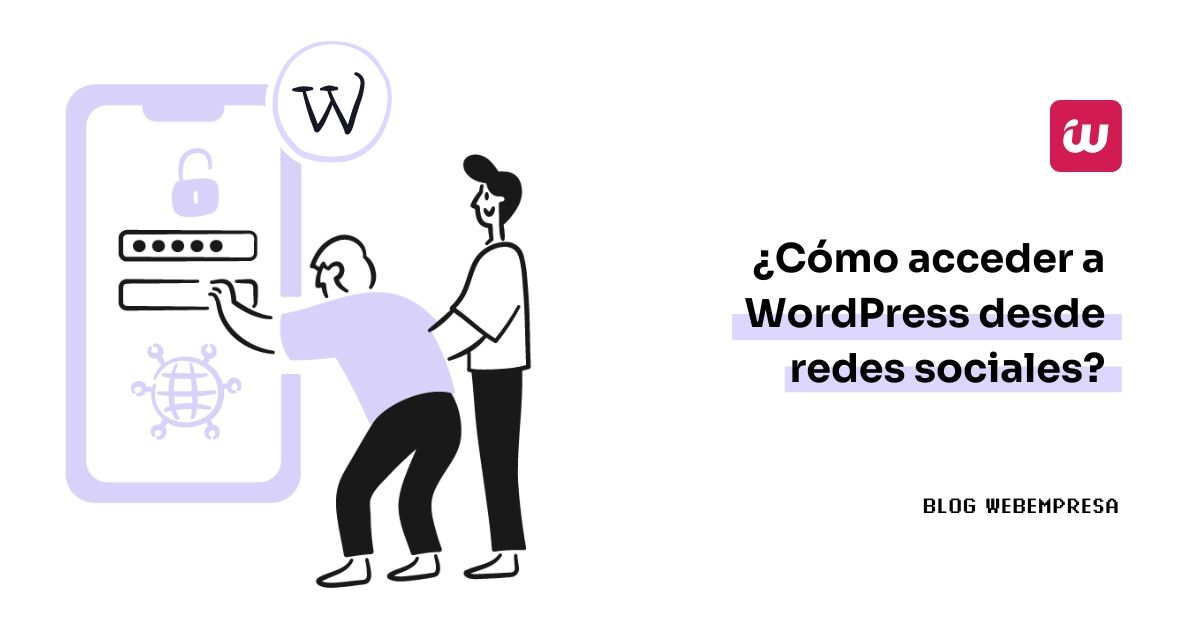
Lo de los “accesos federados” no es nuevo, pues se usa desde hace muchos años, hasta el punto de que se hace muy común registrarse en un sitio web usando Google, Facebook o Instagram, y de eso es de lo que quiero hablarte.
Si no ofreces contenidos, productos o servicios que requieran el registro de usuarios en WordPress entonces quizás no te interese saber cómo acceder a WordPress desde redes sociales, o mejor dicho, que tus usuarios accedan y se registren usando cuentas sociales.
WordPress te permite dar acceso a los usuarios registrados, compradores (en el caso de WooCommerce u otros plugins de comercio electrónico) o visitantes desde el formulario de acceso que habilites o también usando redes sociales, lo que habitualmente se conoce como acceso federado del que ya te he hablado anteriormente en este blog.
La ventaja de usar este tipo de accesos mediante redes sociales conocidas es que la mayoría de los usuarios ya disponen de cuenta en alguna red social, ya sea Facebook, X, Google, etc.
Quizás la mayor ventaja de este tipo de accesos sea la comodidad, para los usuarios, al no tener que pasar por un proceso de registro para simplemente comentar un artículo, y si miras más allá, a efectos de RGPD también es interesante, pues evitas almacenar datos de usuarios en la base de datos de tu web.
Pero mejor vemos más a fondo esto de los accesos usando redes sociales en WordPress 😉
Tabla de contenidos
Quizás la más destacada es la comodidad de poder loguearte en un sitio, en el cual no tienes cuenta creada, no al menos con el método tradicional, y que usando alguna de tus cuentas habituales de redes sociales o servicios como Google (Gmail, etc.) puedes utilizar para acceder a WordPress y usar sus servicios o comprar los productos que ofrezcan.
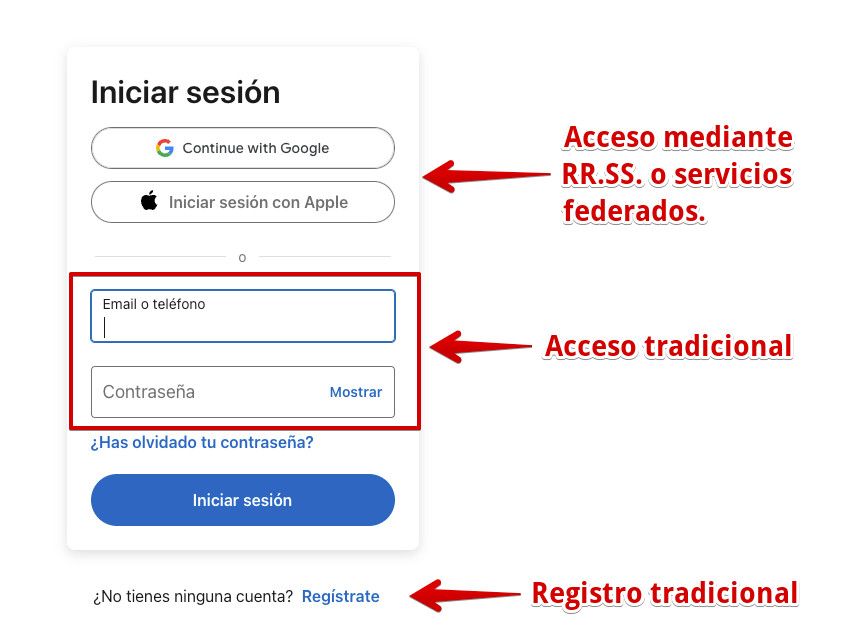
Te pongo un ejemplo, imagina que tienes un blog de recetas y quieres potenciar la participación en el sitio WordPress a través de los comentarios en tus recetas.
Además de permitir comentarios en WordPress, facilitas el que los visitantes puedan usar su cuenta de Google, de X (antes Twitter) o Facebook para acceder a tu sitio y comentar sin tener que crearse una cuenta.
Esto será positivo para tu sitio, principalmente porque estarás dando acceso de forma segura a los visitantes que quieran comentar, evitando el spam en WordPress al requerir que se identifiquen para comentar, y con ello potenciando el alcance de tus contenidos.
La facilidad de uso es otra de las principales ventajas porque los usuarios no necesitan crear y recordar nuevas contraseñas para cada sitio web que visitan; en su lugar, pueden utilizar sus credenciales de redes sociales existentes, como Google, Facebook o X.
Con ello simplificas el proceso de registro e inicio de sesión, reduciendo la fricción y mejorando la tasa de conversión de visitantes a usuarios registrados.
La experiencia del usuario se vuelve más fluida y menos tediosa, aportando mayor satisfacción y fidelizando a largo plazo a quienes te visitan.
- Los usuarios pueden registrarse e iniciar sesión con un solo clic, sin necesidad de recordar otra contraseña o crear contraseñas débiles y repetidas.
- Reduces la fricción en el proceso de registro, ya que muchos usuarios se echan atrás cuando un formulario les pide datos.
- Los datos obtenidos de los perfiles sociales que se usan para acceder suelen ser más fiables y están más actualizados.
- Cumples con LOPD y RGPD al no almacenar datos de accesos de terceros.
- Facilitas la vida a quienes quieren ver tu sitio, contenidos de pago, comprar productos o comentar publicaciones.
¿Cómo acceder a WordPress con Social Login?
La forma más común de facilitar el registro y acceso a contenidos en WordPress es mediante el uso de alguno de los varios plugins que existen para esto.
En este ejemplo, hago uso del plugin Nextend Social Login para permitir que los usuarios se registren e inicien sesión en WordPress utilizando sus cuentas de Google, Facebook o X.
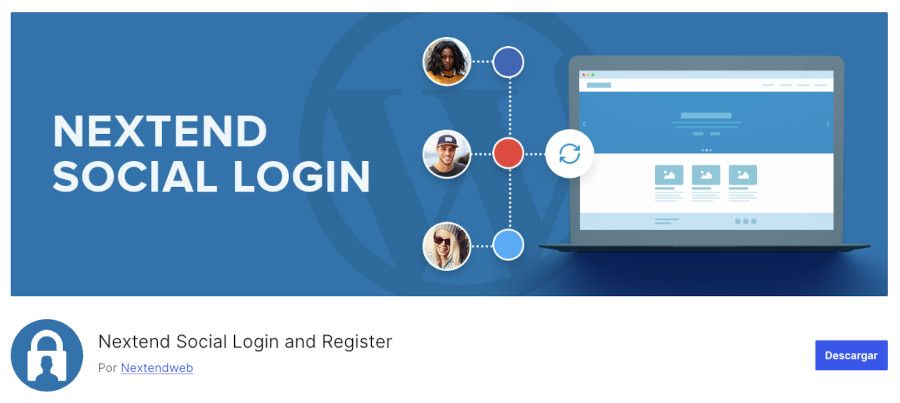
Instalación y activación del plugin
Se trata de un proceso muy común en WordPress, que se realiza de forma sencilla desde Plugins ➜ Añadir nuevo, y que te va a permitir disfrutar del plugin en su versión “freemium” o reducida de forma gratuita.
- Accede a tu panel de administración de WordPress.
- Ve a “Plugins” y haz clic en Añadir nuevo.
- En el campo de búsqueda de la derecha, escribe Nextend Social Login.
- Localiza el plugin que vas a instalar.
- Haz clic en Instalar y espera a que concluya el proceso.
- Haz clic en el botón Activar para que el plugin esté disponible en tu web.

Haz una copia de seguridad en WordPress antes de instalar un plugin en WordPress.
Configura el plugin Nextend Social Login
Una vez has activado el plugin, vete a Ajustes ➜ Nextend Social Login en tu panel de backend de WordPress.
Verás opciones para configurar el login social con diferentes proveedores.
En esta captura puedes ver los servicios de “acceso federado” que actualmente soporta el plugin Nextend Social Login, aunque la recomendación es que uses los estrictamente necesarios para no saturar.
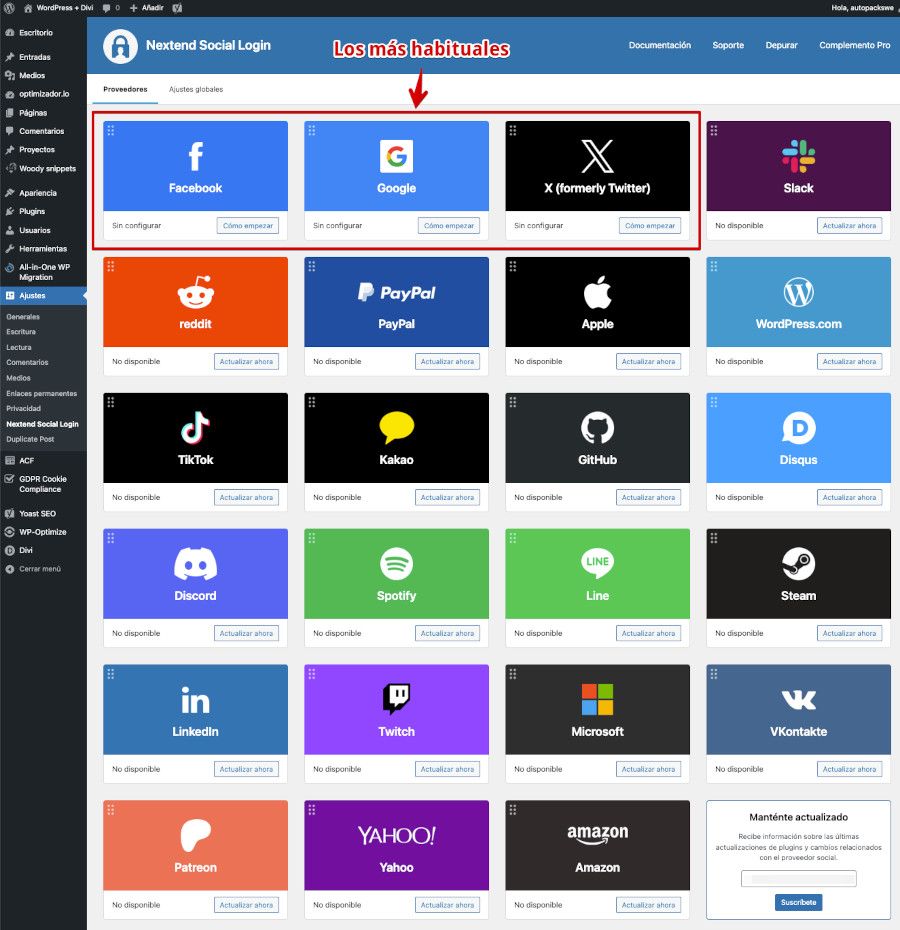
Intenta activar únicamente servicios confiables, que sepas que tienen tras de sí un sistema robusto de seguridad y dilatada experiencia en la implementación de sistemas de acceso.
La activación de cada servicio que quieras usar para que tus visitantes, clientes o usuarios se identifiquen o registren en tu web va a depender de lo que estos pidan como requisitos, ya que el plugin se limita a procesar los accesos con base en los datos que tú aportes, obtenidos de cada plataforma.
Configurar acceso de Google
Este primer método de autenticación (OAuth) con Google te lo voy a mostrar más en detalle, para que veas que los pasos se pueden seguir y que el resultado es el esperado, de forma que para otras redes sociales que quieras activar como acceso federado, puedas seguir los pasos con éxito.
Aunque a continuación te dejo los pasos resumidos, lo ideal es que sigas las indicaciones de la página Cómo empezar ➜ Crear Google App, ya que están probadas por el autor del plugin y en teoría actualizadas al funcionamiento del servicio que se esté configurando.
- En la opción de Google, haz clic en Cómo empezar para ver al detalle todo el proceso de cómo obtener permisos y el OAuth client ID.
- Sigue las instrucciones para crear un proyecto en la consola de Google Cloud Platform.
- Introduce el ID de cliente y la clave secreta de cliente en los campos correspondientes en el plugin de Nextend Social Login en WordPress.
- Guarda los cambios.
Ve a Google Cloud Console en https://console.cloud.google.com/.
Crea un nuevo proyecto o selecciona uno existente.
Habilita la API de Google.
Configura la pantalla de consentimiento OAuth y añade el dominio de tu sitio.
Crea credenciales OAuth 2.0 y anota el ID de cliente y la clave secreta de cliente.
Son pasos algo complejos, sobre todo si nunca has configurado uno similar, por lo que tómalo con calma, sigue cada paso indicado y ve comprobando que se comporta como es de esperar durante el proceso de obtención de datos y la posterior configuración en el plugin.
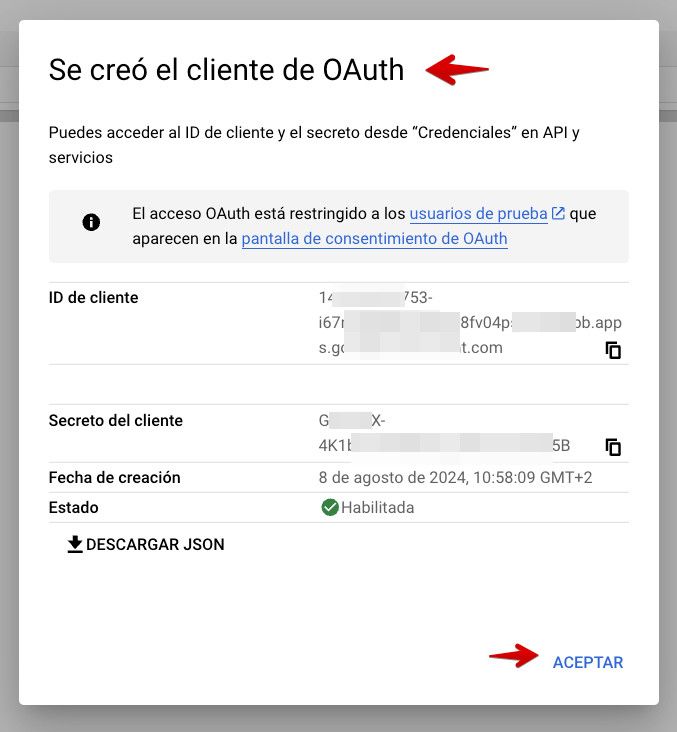
Si sigues al pie de la letra las indicaciones dadas por el autor del plugin deberías concluir la creación del servicio de API en Google sin problemas para obtener los datos de identificación para el plugin.
Las propias instrucciones te dirán que URI debes pasarle a Google para completar el proceso:
https://tudominio.com/wp-login.php?loginSocial=googleObtenidas y copiadas las claves, tienes que pegarlas en la pestaña Ajustes de Google, en las configuraciones del acceso federado con Google para el plugin.
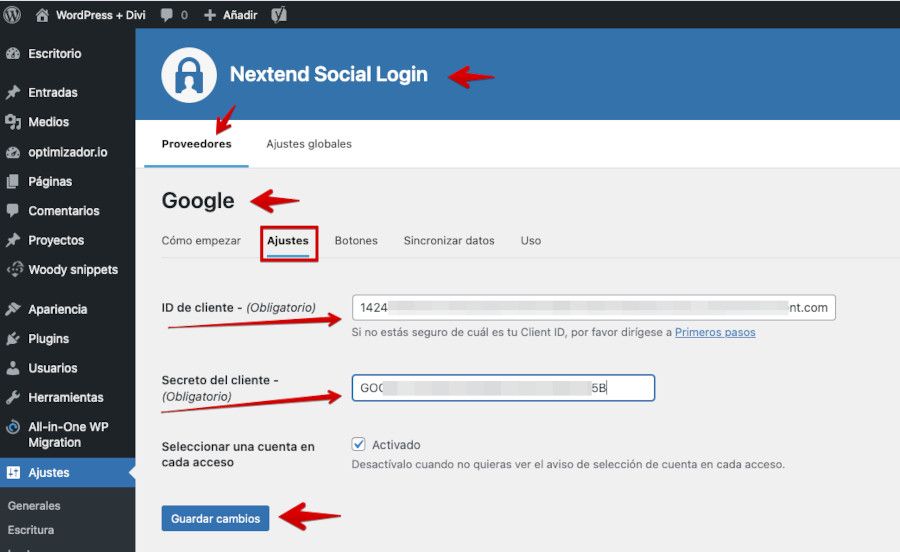
Lo siguiente será que verifiques la configuración aplicada para que se complete la conexión con el servicio de autenticación OAuth de Google.
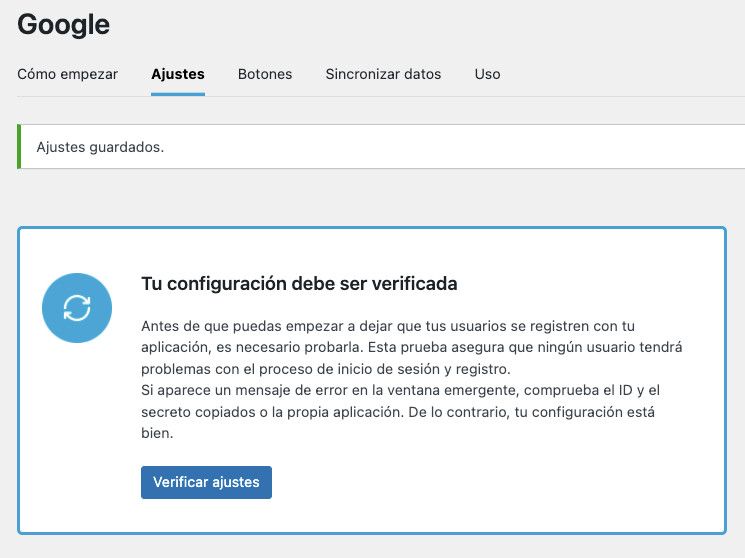
Tras la verificación, con la misma cuenta de Google con la que has generado las claves para obtener los ID, te indica si el servicio funciona pidiendo que lo actives.
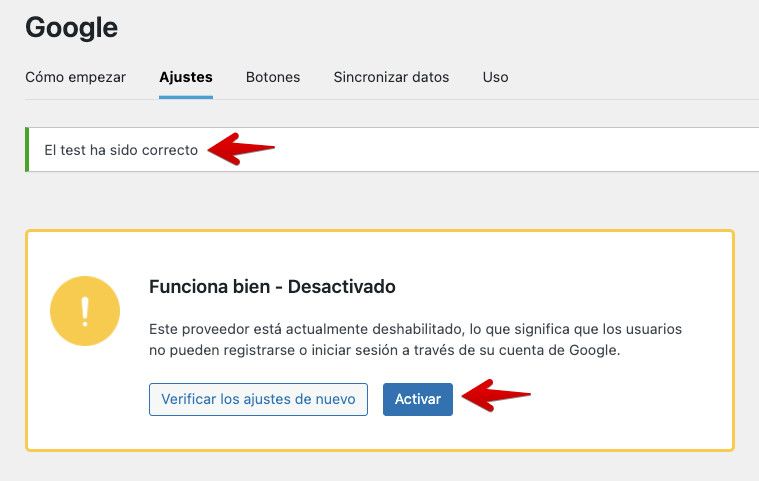
Haces clic en el botón Activar y segundos después lo verás en verde indicando que está activado y funcionando.
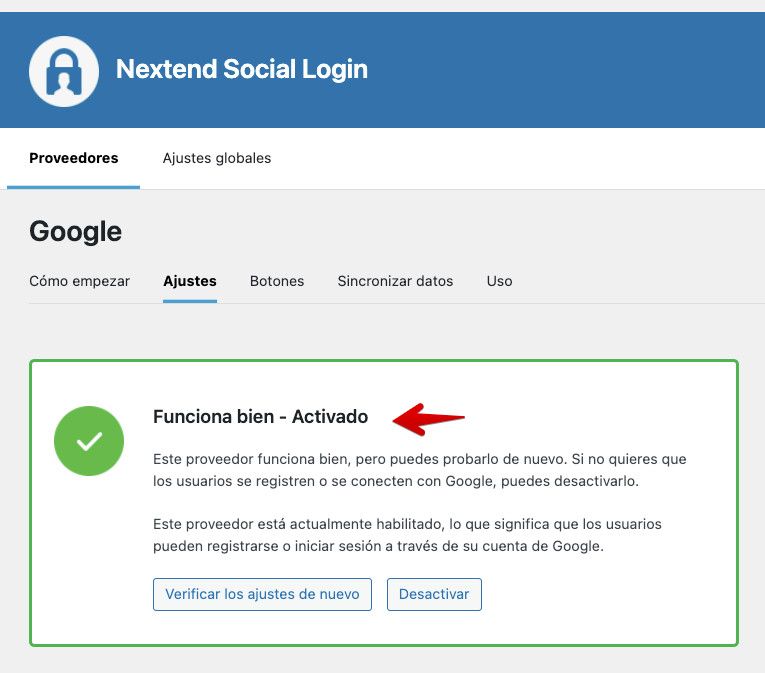
No olvides Guardar cambios en los ajustes del plugin antes de verificar el funcionamiento del acceso federado.
Configurar acceso de Facebook
En el caso de Facebook, primero, además de tener cuenta en esta red social, tienes que crear una aplicación de Facebook para luego obtener el “App ID” y el “App secret”.
- En la opción de Facebook, haz clic en Cómo empezar y revisa los pasos, para obtener los ID indicados.
- Sigue las instrucciones para crear una aplicación en Facebook Developers en https://developers.facebook.com.
- Introduce el ID de aplicación y el secreto de aplicación en los campos correspondientes en el plugin de accesos federados.
- Guarda los cambios en los ajustes.
Crea una nueva aplicación.
Configura la plataforma web y añade tu URL de sitio web.
Obtén el ID de la aplicación y el secreto de la aplicación.
Tengo que reconocerte que cada vez complican más estos procesos. Recuero, años atrás, que el ID era fácil de obtener en apenas 2 o 3 pasos, actualmente casi hay que hacer una declaración jurada y un análisis de sangre para poder obtener estos datos para usarlos legítimamente. 😅
Configurar acceso de X.com
El proceso para obtener el “API Key” y la “API Key Secret” es algo más sencillo que los anteriores, pero igual de necesario para poder usar X como acceso o registro en tu sitio web.
- En la opción de X (Twitter), haz clic en Cómo empezar y revisa los pasos, para obtener los datos indicados.
- Sigue las instrucciones para crear una aplicación en X Developer Platform desde https://developer.x.com/en
- Introduce el “API Key” y “API Key Secret” en los campos del plugin de Social Login, en tu WordPress.
- Guarda los cambios.
Crea una nueva aplicación.
Configura la aplicación y añade la URL de tu sitio web.
Obtén la clave API y el secreto de la clave API.
Tienes más detalles sobre el API de X en su sitio oficial: https://developer.x.com/en/docs/twitter-api/getting-started/getting-access-to-the-twitter-api
Probando el Login Social en WordPress
Una vez configurados los servicios que quieras que se muestren en el formulario de “acceso” o “registro” de tu web, toca probar si estos funcionan y se muestran los botones de cada red social activada para facilitar el acceso a tus usuarios.
- Visita la página de inicio de sesión o registro de tu sitio WordPress (prueba mejor en una ventana de incógnito).
- Deberías ver opciones para iniciar sesión o registrarse utilizando Google, y resto de servicios que hayas activado y configurado.
- Haz clic en uno de los botones de redes sociales y sigue el proceso de autenticación.
- Una vez autenticado, serás redirigido de vuelta a tu sitio WordPress y, si es la primera vez, se creará una cuenta para ti utilizando los datos de tu perfil social.

Te pedirá que uses una cuenta existente de Google, normalmente de Gmail, para poder continuar y completar el acceso.
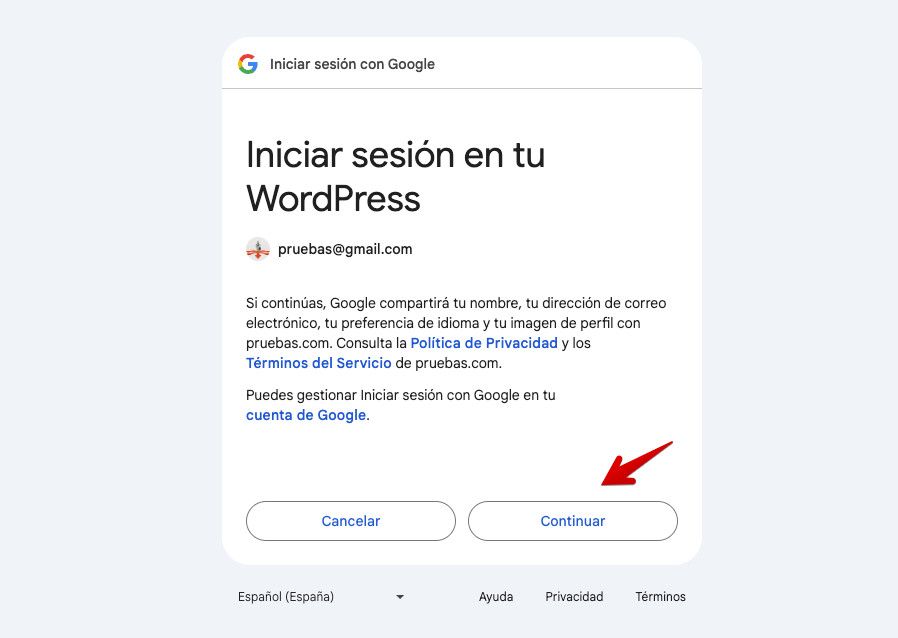
Una vez se completa el acceso, el usuario pasa a tener cuenta como suscriptor en el sitio web.
Si vas a Usuarios ➜ Todos los usuarios verás la lista de usuarios del sitio y el nuevo usuario que se ha creado automáticamente a partir del acceso federado utilizado.
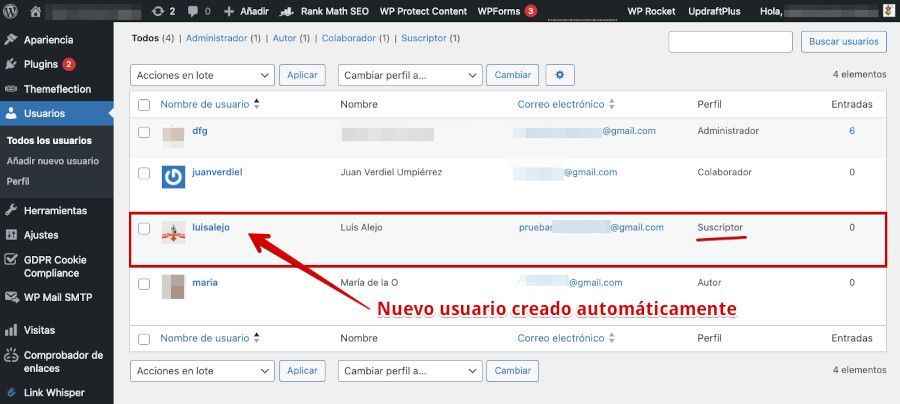
Con estas comprobaciones tendrás la tranquilidad de saber que cualquier persona que visite tu sitio web podrá acceder usando una cuenta de redes sociales para autenticarse y que se le cree un registro como suscriptor que le permita luego ver contenidos solo para usuarios registrados, comentar o comprar en tu tienda WooCommerce.
Error de registro de usuarios en WordPress
Tienes que verificar que tu sitio web permite el registro de nuevos usuarios, de lo contrario no podrás utilizar accesos federados con Google, Facebook u otras redes sociales, porque parte del mecanismo de funcionamiento consiste en crear una cuenta de usuario en el sitio web WordPress una vez acceden la primera vez.
Si tú o un usuario trata de conectarse en tu sitio usando Google u otro servicio y no tienes activado el registro de usuarios, tendrá problemas al acceder WordPress y verá el siguiente aviso:
Tienes que ir a tu WordPress y en Ajustes ➜ Generales ➜ Miembros, activar el tickbox que dice Cualquiera puede registrarse y guardar los cambios de estos ajustes.
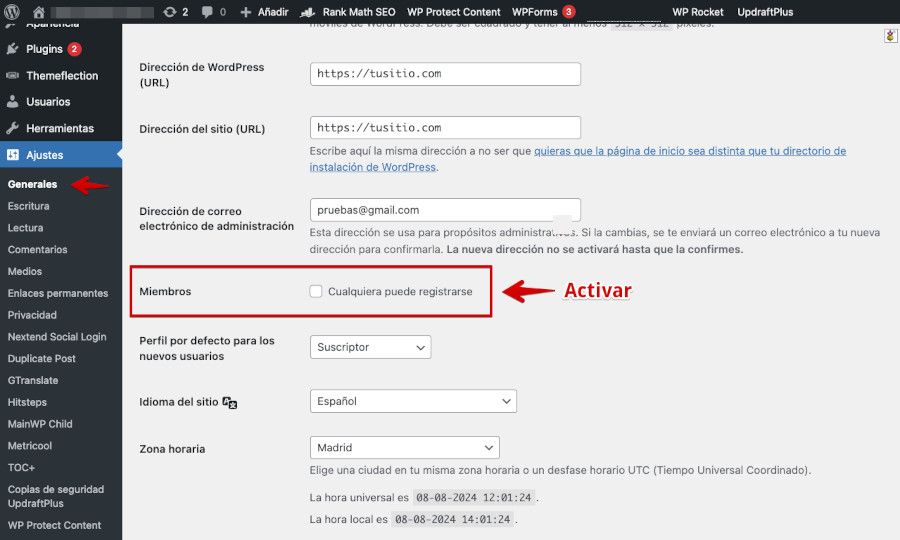
De esta forma, quienes traten de usar un método OAuth que hayas activado en tu web, podrán completar el proceso de acceso y registro en segundo plano para que se les cree una cuenta en el sitio.
Conclusiones
Con estos pasos, habrás implementado correctamente el login social en tu sitio WordPress, facilitando el registro y acceso de los usuarios mediante sus cuentas de redes sociales y servicios de Google, LinkedIn, etc.
Una forma de romper la fricción que provoca a los usuarios el tener que crearse una cuenta para acceder a comentar en una web, para descargarse un archivo PDF de un tutorial o porque quieren comprarte un producto, es implementar un sistema de accesos federados.
Permites que los usuarios utilicen los datos de acceso (encriptados) de sus cuentas en redes sociales o plataformas como Google u otras, sin tener que registrarse desde cero en tu sitio.
Facilitar datos, y más en estos tiempos en los que el RGPD está vigente y con sanciones importantes a sitios que incumplen, es un limitador para los usuarios que quieren convertirse en “registrados” en tu web, pero sin el protocolo que implica el darse de alta de forma tradicional.
Recuerda eso de que «menos es más» y aplícalo en el registro de usuarios para que puedan acceder a WordPress desde redes sociales
¿Te ha resultado útil este artículo?

Miembro del equipo de soporte técnico de Webempresa.
Coordinador de contenidos en el Blog y en Youtube.
Soporte técnico en CiberProtector. Teacher en Webempresa University










